excel将多个工作表数据内容合并到一个工作表
来源:网络收集 点击: 时间:2024-05-18【导读】:
在分析和汇总多个表格数据时,经常需要将多个工作表数据内容合并显示到一个工作表中,方便查看。下面介绍将多个工作表数据显示到一个工作表中的具体操作。工具/原料moreexcel方法/步骤1/6分步阅读 2/6
2/6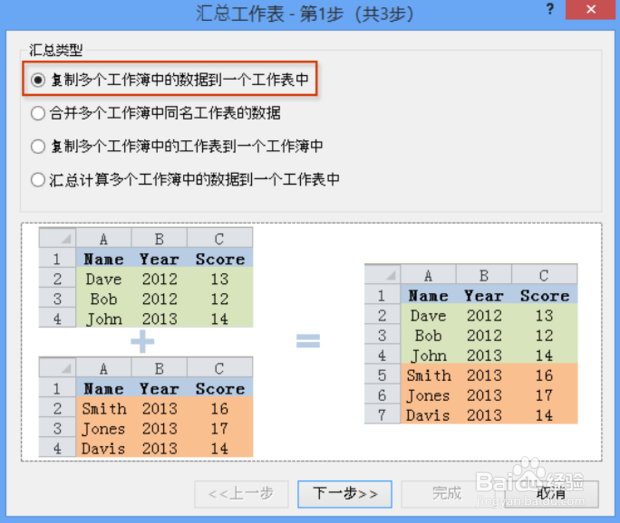 3/6
3/6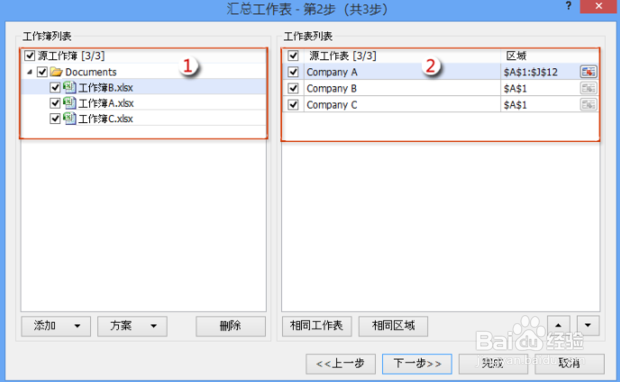 4/6
4/6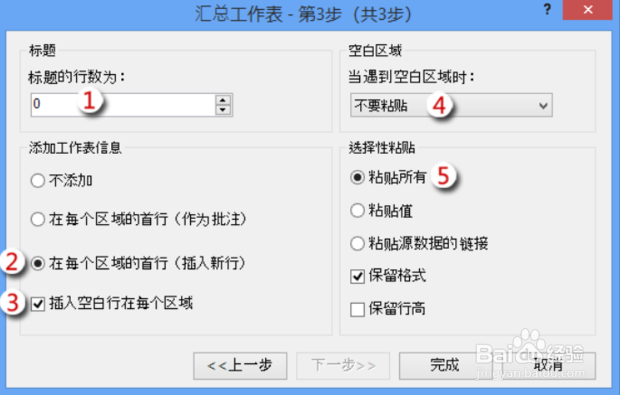 5/6
5/6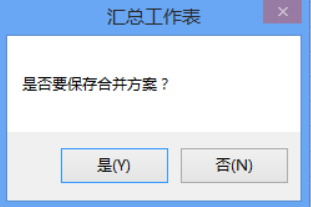 6/6
6/6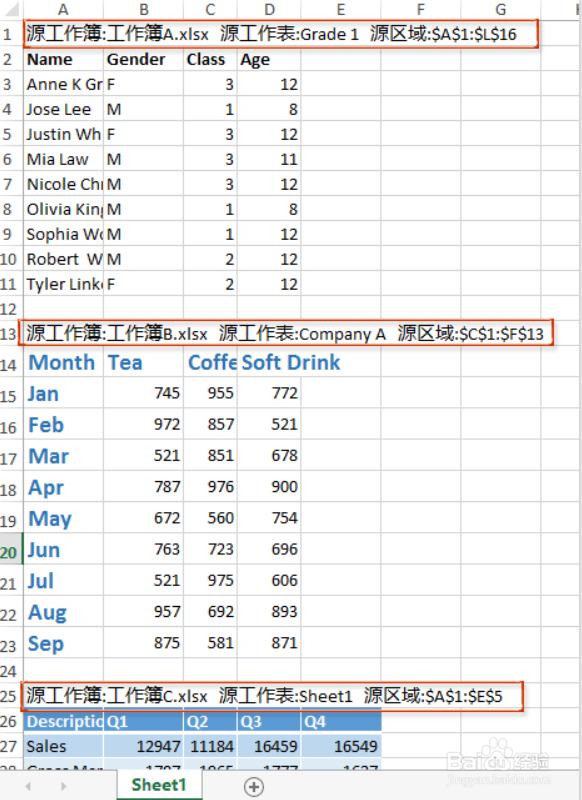
首先,下载一个叫Kutools for Excel的办公软件,安装Kutools for Excel 后,点击企业-汇总。
 2/6
2/6在汇总工作表向导里,选择复制多个工作簿中的数据到一个工作表中选项。
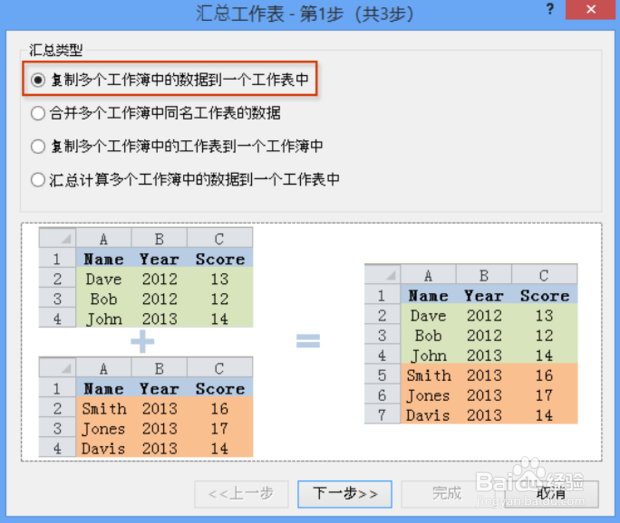 3/6
3/6点击下一步按钮。在向导第二步里列出了所有打开的工作簿和工作表。如果想要添加其他工作簿或者文件夹,你可以点击添加按钮插入需要合并的文件。然后指定需要合并的工作表,点击按钮选择需要合并的区域。(默认情况下,各个工作表的使用区域已经被选中)。
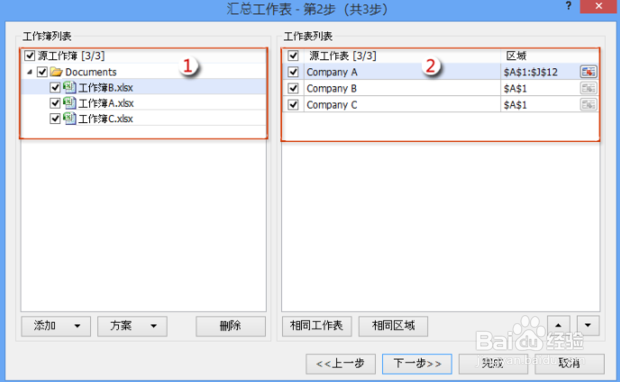 4/6
4/6指定工作表和区域后,继续点击下一步按钮。在向导第三步,根据需要做如下设置。
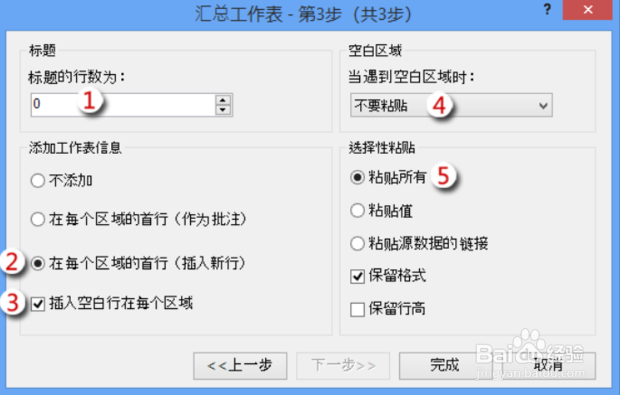 5/6
5/6设置完毕后,点击完成按钮,开始合并工作表。会有对话框弹出询问你是否想要保存当前的合并方案。如果需要保存当前方案,请点击是,并输入方案名称。以后你想要再次使用此方案时,只需要在第二步点击方案按钮,选择该方案名称。如果不想保存当前方案,请点击否。
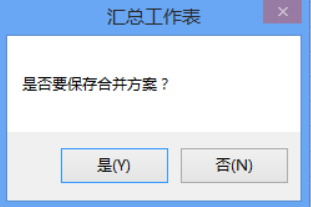 6/6
6/6这时所有工作簿里选中的工作表都合并到了新工作簿 的工作表中。
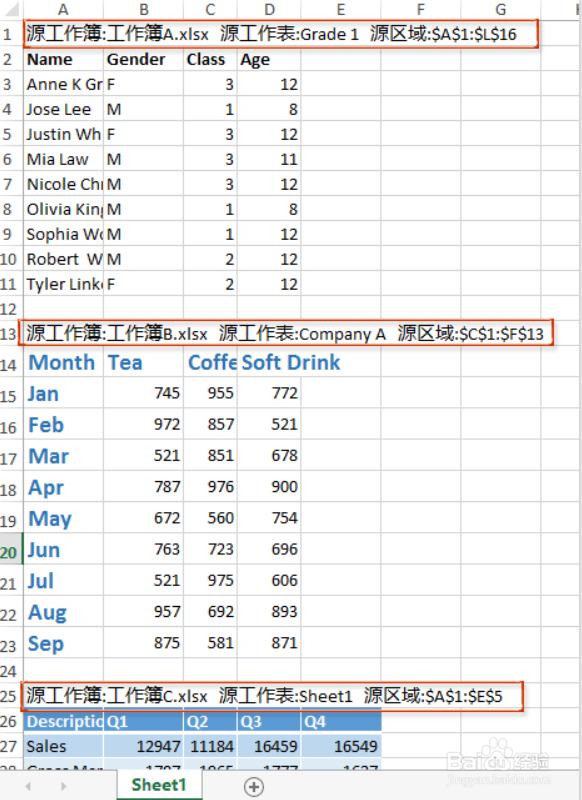
版权声明:
1、本文系转载,版权归原作者所有,旨在传递信息,不代表看本站的观点和立场。
2、本站仅提供信息发布平台,不承担相关法律责任。
3、若侵犯您的版权或隐私,请联系本站管理员删除。
4、文章链接:http://www.1haoku.cn/art_789630.html
上一篇:3Dmax如何制作月亮
下一篇:华为手机怎么设置自动删除短信
 订阅
订阅